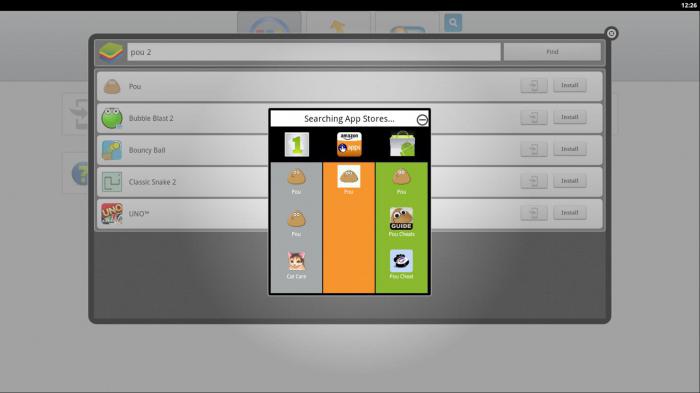¿Cómo eliminar BlueStacks por completo de los sistemas de Windows?
Entre los muchos programas para sistemas móvilesAndroid, que son compatibles con Windows, uno de los primeros lugares en la funcionalidad y el rendimiento es la aplicación BlueStacks. Sin embargo, a muchos usuarios no les gusta porque, según ellos, hay demasiados anuncios, consejos absolutamente innecesarios y recomendaciones para instalar cierto software. En este sentido, surge la pregunta de cómo eliminar correctamente BlueStacks en "Windows 7" o en alguna otra versión del sistema. A continuación hay dos métodos simples que eliminarán esta aplicación de una vez por todas.
BlueStacks para Windows 7: ¿Qué es este programa?
Primero, veamos brevemente qué es la aplicación. Este programa es un emulador de shareware de Android en sistemas Windows.

En otras palabras, puedes ejecutar cualquieraplicaciones móviles de Android, y funcionarán igual que en un teléfono inteligente o tableta. Pero solo esta posibilidad del programa no está limitada. El hecho es que, en función de las preferencias del usuario (y el programa los sigue constantemente), en el futuro, varias aplicaciones, applets y juegos que supuestamente pueden complacer al propietario del equipo móvil comienzan a ofrecerse. Pero esto ya, como dicen, "se esfuerza". Los usuarios y comenzar a buscar una solución al problema de cómo eliminar BlueStacks. Pero muchos olvidan que la eliminación de solo un emulador (jugador) no se limita a.
Cómo eliminar completamente BlueStacks: desinstalación estándar
En principio, en la primera etapa de la aplicaciónestá completamente desinstalado. Pero aquí hay que señalar que, por regla general, un sistema tiene dos componentes principales: el emulador en sí, representado como un jugador (BlueStacks App Player), y un Centro de Notificaciones »(Centro de Notificaciones) BlueStacks especial".
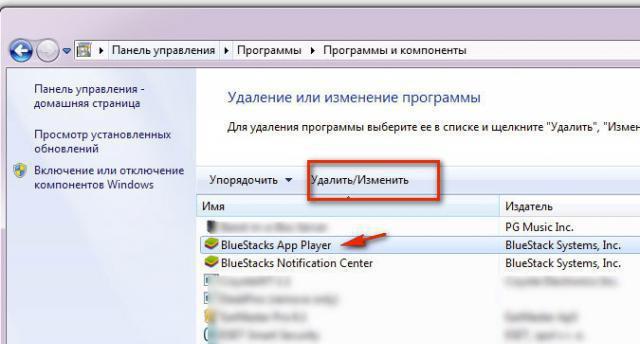
Entonces, la cuestión de cómo eliminar BlueStackscompletamente, solo es para desinstalar ambas aplicaciones. Puede hacerlo en la sección de programas y componentes que se llama desde el Panel de control. En la lista, debe seleccionar programas y hacer clic en el botón Eliminar desde la parte superior, después de lo cual se iniciará el desinstalador incorporado. El programa en una determinada etapa emitirá una solicitud relativa a la preservación de configuraciones personales y datos, que deben descartarse. Al eliminar ambos applets, puede continuar con otras acciones, ya que el problema de cómo eliminar completamente BlueStacks aún no se ha resuelto del todo.
Limpieza del registro, directorios residuales y archivos
El siguiente paso es eliminar los componentes residuales (entradas de registro, archivos y carpetas). Primero, usamos el editor de registro (regedit en la consola "Ejecutar") con derechos de administrador.

Aquí debe usar la búsqueda, llamada a través demenú "Archivo" o mediante la combinación Ctrl + F. En la consulta de búsqueda, ingrese "bluestacks" (sin las comillas) presione el botón de inicio de búsqueda. Todos los registros encontrados, como ya se entendió, deben ser eliminados. Puede pasar de un resultado a otro haciendo clic en el botón de continuación de búsqueda ("Buscar siguiente") o usando la tecla F3. En ciertos puntos, el sistema puede emitir advertencias de que, supuestamente, la eliminación de registros puede provocar la inestabilidad del sistema o la incapacidad de algunos programas registrados. Ignora la solicitud y confirma la eliminación.
Cuando se eliminan todas las claves, el finalLa decisión sobre cómo eliminar BlueStacks se reducirá a la limpieza del sistema de los componentes restantes del programa. El primer paso es usar el menú de vista y habilitar la visualización de objetos ocultos (carpetas y archivos). Puede acceder inmediatamente al directorio ProgramData ubicado en la raíz de la partición del sistema, ya que, de forma predeterminada, los datos de la aplicación se almacenan en ella.
Después de eso, en la línea de búsqueda "Explorer".se establece el nombre del programa principal (como se hizo para el registro) y se eliminan todos los resultados encontrados. Al finalizar todas las acciones, el sistema está sobrecargado. Para tener una confianza completa en la eliminación de BlueStacks, es recomendable limpiar el sistema con un optimizador (por ejemplo, CCleaner o Advanced SystemCare).
Desinstalación del desinstalador
Pero el método anterior para la mayoríaSin embargo, los usuarios, aunque son adecuados, consumen bastante tiempo. Sí, y garantiza que el usuario no se ha perdido algo, también, no se puede dar. La forma más fácil es usar programas especiales de desinstalación, por ejemplo, Desinstalador iObit. Con esta aplicación, la cuestión de cómo eliminar BlueStacks en su totalidad, se resuelve en un par de minutos y sin mucha intervención en el proceso de desinstalación.
En la lista de programas instalados necesitas encontrarLas aplicaciones anteriores y eliminarlos haciendo clic en el botón con un icono de cesta. Es más fácil usar la eliminación por lotes cuando puedes revisar todos los applets a la vez. Como en el primer caso, la eliminación estándar sigue primero.

Al finalizar, debe hacer clic en el botón de gran alcanceescanear (al mismo tiempo, marque la casilla junto a su lanzamiento automático más adelante), espere los resultados de la búsqueda, marque todos los elementos encontrados, marque la casilla para destruir objetos y haga clic en el botón Eliminar. Tenga en cuenta que el programa encuentra absolutamente todas las claves de registro, carpetas y archivos por su cuenta y en su totalidad, por lo que en este caso se garantiza la eliminación absoluta, lo que se llama, al 100%.
En conclusión
Queda por añadir que desinstalando el programa.BlueStacks y sus componentes no deberían causar dificultades a ningún usuario. Para simplificar tus acciones, usa desinstaladores. Opcionalmente descrito anteriormente. Con igual éxito, la aplicación Revo Uninstaller, que funciona con el mismo principio, también se puede utilizar.